Wix Boutique : Créer des pages de boutique à accès restreint
6 min
Dans cet article
- Limiter l'accès aux pages de la boutique
- Créer des pages de boutique de vente au détail et en gros à accès restreint
- Limiter l'accès aux membres que vous approuvez
- Masquer les éléments de la boutique dans les moteurs de recherche
Contrôlez qui peut accéder aux pages de votre boutique. Cela peut être utile pour vendre en gros ou B2B.
Suggestion :
Découvrez comment créer une boutique de vente en gros B2B à l'aide de l'appli SparkLayer.
Vous avez la possibilité de réserver l'accès aux détenteurs de mots de passe ou aux membres du site. Vous pouvez également décider de la manière dont vous souhaitez restreindre qui peut devenir membre de votre site.
Limiter l'accès aux pages de la boutique
Vous pouvez restreindre l'accès aux pages où vous affichez des articles. Cela peut inclure la page de catégorie, la page de boutique ou toute page à laquelle vous avez ajouté une galerie d'articles.
Éditeur Wix
Éditeur Studio
- Accédez à votre éditeur.
- Cliquez Pages et menu
 à gauche de l'éditeur.
à gauche de l'éditeur. - Sélectionnez la page que vous souhaitez restreindre :
- Page de catégorie ou page de boutique :
- Cliquez sur Pages boutique.
- Cliquez sur Page de catégorie ou Boutique.
- Une page de site avec une galerie d'articles :
- Cliquez sur Menu du site.
- Cliquez sur la page avec la galerie d'articles que vous souhaitez restreindre.
- Page de catégorie ou page de boutique :
- Cliquez sur l’icône Paramètres
 ou Plus d'actions
ou Plus d'actions  sur la page.
sur la page.

- (Pour les pages de la galerie uniquement) Cliquez sur Paramètres
 .
. - Cliquez sur l'onglet Permissions.
- Configurez un niveau d'autorisation :
- Détenteurs du mot de passe : Seuls les visiteurs disposant du mot de passe peuvent accéder à la page.
- Définissez mot de passe.
- Membres uniquement :
- Sélectionnez uniquement les membres.
- Sélectionnez lequel de vos membres peut accéder à la page :
- Tous les membres : Toute personne qui s'inscrit pour devenir membre du site peut accéder à la page.
- Uniquement les membres sélectionnés ou les clients payant
- Sélectionnez parmi vos statuts de membres: Cliquez sur l'icône Modifier
 pour sélectionner un rôle de membre. En savoir plus sur les rôles et les autorisations
pour sélectionner un rôle de membre. En savoir plus sur les rôles et les autorisations - Autoriser l'accès aux titulaires d'une formule de paiement : Sélectionnez une formule de paiement que vous avez créée ou cliquez sur Créer une formule pour ajouter l'appli Formules de paiement et créer votre premier forfait ou formule d'abonnement. En savoir plus sur les formules de paiement
- Sélectionnez parmi vos statuts de membres: Cliquez sur l'icône Modifier
- Détenteurs du mot de passe : Seuls les visiteurs disposant du mot de passe peuvent accéder à la page.
Créer des pages de boutique de vente au détail et en gros à accès restreint
Si vous vendez à la fois au détail et en gros, vous pouvez créer des pages boutique régulières pour vos clients au détail, puis dupliquer et modifier vos articles à vendre sur votre page de vente en gros.
Pour créer des pages boutique de vente au détail et en gros :
- Dupliquez chacun des articles que vous souhaitez vendre en gros.
- Modifiez les articles de vente en gros :
- Fixer le prix de chaque article de vente en gros.
- Mentionnez le nombre d'articles vendus au prix de gros, dans le nom ou la description de l'article, ou utilisez les options d'articles pour vendre à des quantités définies.
Remarque : Votre inventaire ne se met pas à jour automatiquement en fonction de ce numéro.
- Créez une nouvelle catégorie pour les articles de gros et ajoutez les articles concernés. Découvrez comment
- Créez une nouvelle page de la boutique et sélectionnez une catégorie à afficher.
- Modifiez les paramètres de confidentialité de la page.
Suggestion : Suivez les instructions de la section précédente ci-dessus. - Masquez la nouvelle page de vente en gros dans les moteurs de recherche.
- Empêchez l'indexation de chacun de vos articles de gros.
Remarque : Cela empêche l'article d'apparaître dans les résultats des moteurs de recherche et dans les recherches du site si vous avez ajouté une zone de recherche à votre site.
Limiter l'accès aux membres que vous approuvez
Vous pouvez restreindre l'accès aux visiteurs que vous approuvez manuellement. Lorsque les visiteurs se connectent à votre site, ils reçoivent un message expliquant que leur demande de connexion en tant que membre est en attente d'approbation. Vous recevez un e-mail et une notification dans votre tableau de bord vous invitant à accepter ou à refuser la demande.
Pour limiter l'adhésion aux membres approuvés :
- Accédez à la section Inscription et sécurité de la connexion dans le tableau de bord de votre site.
- Choisissez si vous souhaitez que tout le monde puisse s'inscrire ou uniquement les personnes que vous approuvez manuellement sous Qui peut devenir membre du site ? .
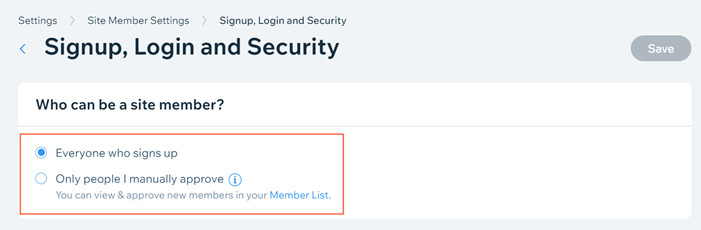
- Cliquez sur Sauvegarder.
Prochaine étape ?
Après avoir reçu une demande de membre du site, accédez à l'onglet Membres du site pour approuver ou bloquer la demande de membre.
Masquer les éléments de la boutique dans les moteurs de recherche
Si vous avez restreint l'accès à votre site ou à certaines parties de votre site, vous pouvez également les empêcher d'apparaître dans les résultats des moteurs de recherche. Découvrez comment :

